Flexbox, также известный как гибкий контейнерный макет, является мощной технологией CSS , которая помогает эффективно и гибко оформлять макеты. В этом учебнике я покажу вам, как использовать свойства Flexbox для выравнивания контента вдоль главной оси. Особое внимание мы уделяем использованию justify-content , который предоставляет различные варианты размещения ваших элементов. Этот пример демонстрирует, как можно создать навигацию слева и кнопку справа, оставив между ними достаточно места.
Основные моменты
- Вы можете использовать justify-content для эффективного выравнивания элементов.
- space-between делит доступное пространство равномерно между элементами.
- Flexbox позволяет создавать макеты без дополнительных контейнеров.
Пошаговое руководство
1. Создание главного контейнера
Сначала вам нужно создать свой главный контейнер (например, элемент), который будет работать как гибкий элемент. Убедитесь, что добавили свойство display: flex;. Так ваш контейнер станет Flex-контейнером и сможет применять Flex-свойства к элементам, находящимся в нем.
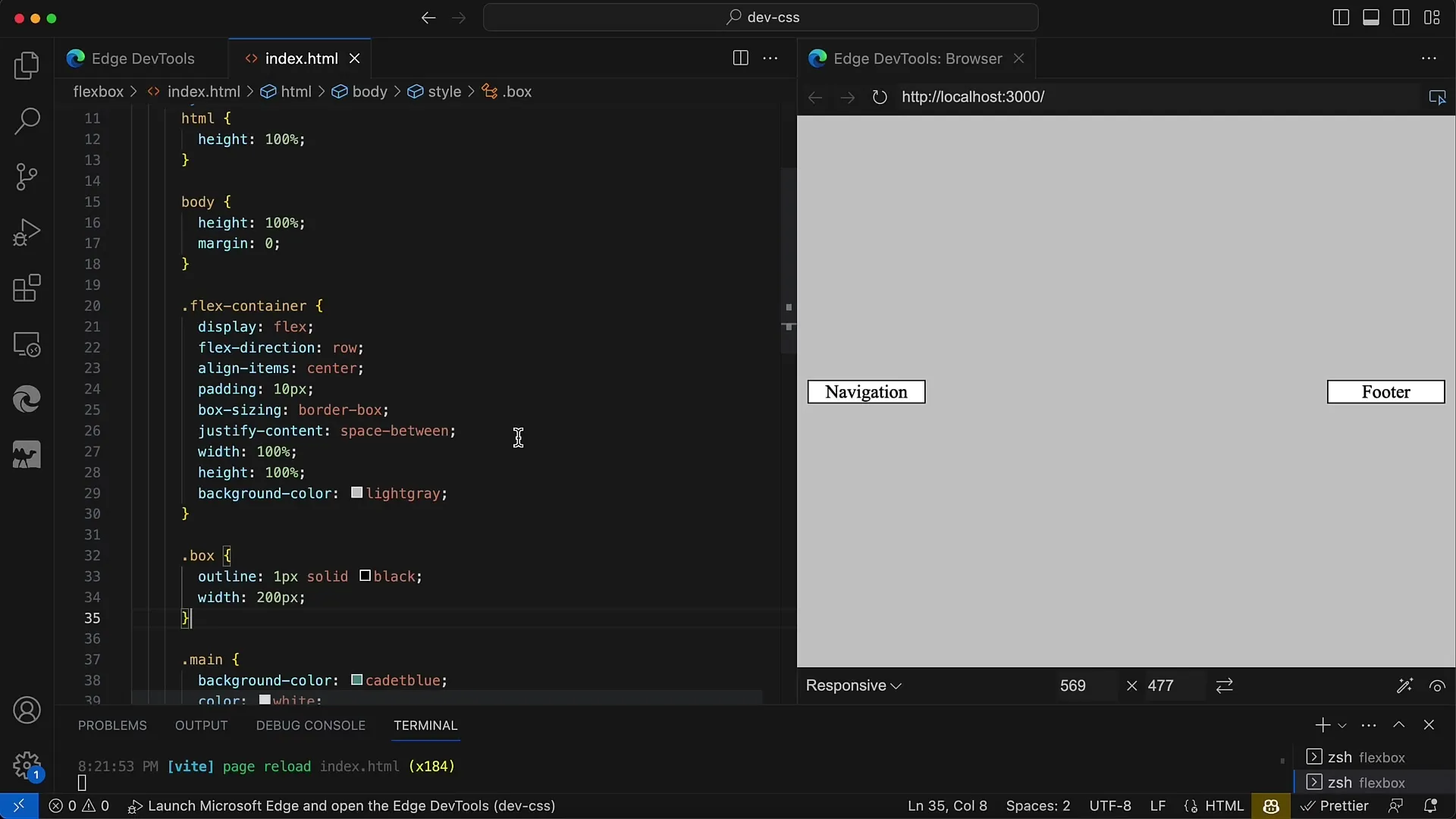
2. Настройка свойств Flexbox
Теперь мы изменяем свойство justify-content контейнера, чтобы равномерно распределить пространство между элементами. В этом учебнике мы используем значение space-between. Это гарантирует равномерное распределение доступного места между элементами.
3. Добавление отступов и изменение размеров блока
Для того чтобы наш макет выглядел хорошо и контент не прижимался слишком близко к краю, установите свойство box-sizing на border-box. Это предотвращает выход элементов за пределы контейнера. Кроме того, добавляем отступ в 10 пикселей, чтобы обеспечить приятное расстояние до края.
4. Создание навигации и кнопок
Теперь вы можете добавить свои элементы навигации. Эти элементы должны быть размещены внутри главного контейнера. Например, вы можете использовать ссылки для "Назад", "Экспорт" и "Просмотр". Они перечислены в Флекс-контейнере и благодаря space-between равномерно распределены.
5. Присвоение гибких свойств отдельным элементам
Если вы хотите разместить дополнительные элементы в центре, например, панель инструментов с несколькими кнопками, вы также можете разместить их в гибком контейнере. Flexbox обеспечивает выравнивание и размещение их посередине между левой и правой навигацией.
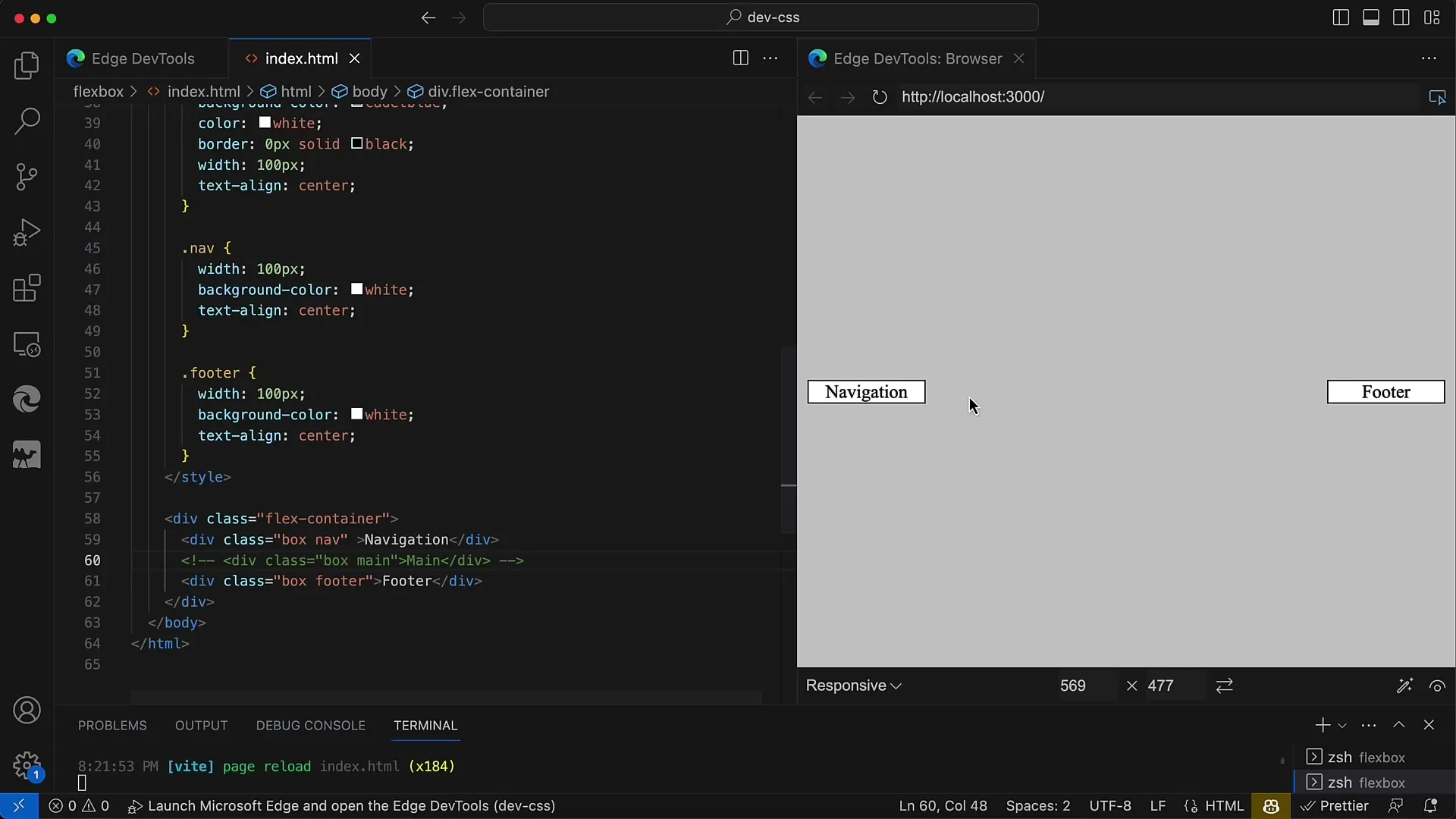
6. Использование space-evenly в качестве альтернативы
Хотя space-between отличный вариант, вы также можете использовать space-evenly для равномерного распределения пространства между всеми элементами, включая края. Однако это приводит к тому, что расстояние между всеми элементами одинаково. Во многих случаях вы, вероятно, захотите, чтобы внешние элементы оставались близко к краям.
7. Повторение и настройка
Вы можете дальше тестировать макет, изменяя ширину контейнера. Макет реагирует динамически в зависимости от размера контейнера. Это центральное преимущество Flexbox, поскольку она автоматически адаптируется для обеспечения гибкого интерфейса.
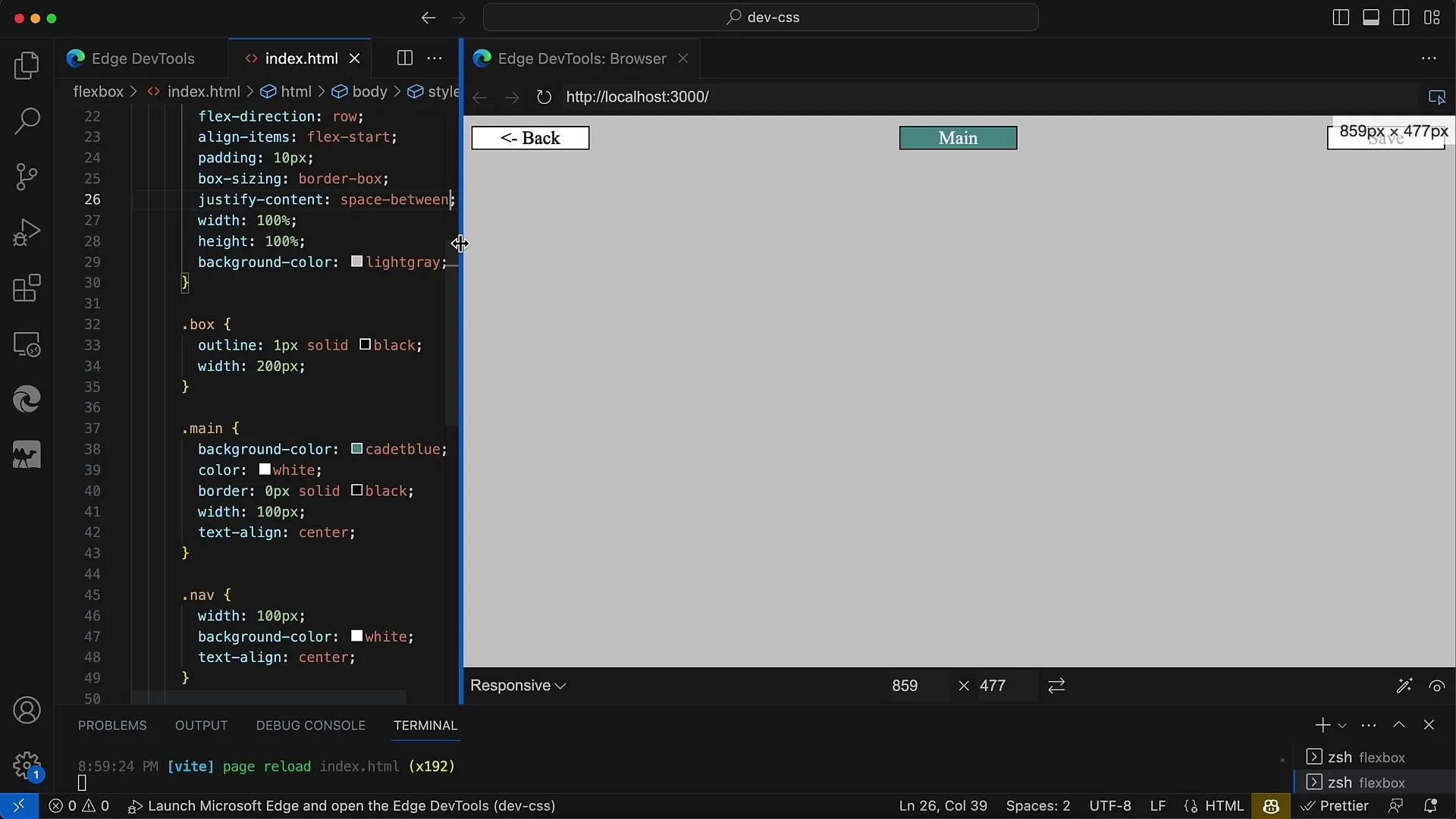
Итог
В этом учебнике мы рассмотрели технологию Flexbox в CSS. Вы узнали, как с помощью justify-content и особенно с помощью space-between можно создать гибкий и эстетичный макет, размещающий элементы навигации и кнопки профессионально. Flexbox предоставляет возможность легко реализовывать сложные макеты без необходимости вставлять дополнительные контейнеры.
Часто задаваемые вопросы
Как использовать justify-content в Flexbox?Вы можете использовать justify-content для выравнивания ваших элементов вдоль главной оси. Например: justify-content: space-between; обеспечивает отступы между элементами.
В чем разница между space-between и space-evenly?space-between распределяет доступное пространство только между элементами, в то время как space-evenly распределяет пространство равномерно между всеми элементами, включая края.
Как изменить размер гибкого контейнера?Вы можете легко изменить размер своего гибкого контейнера с помощью CSS-свойств, таких как ширина и высота. Flexbox динамически реагирует на эти изменения.


